Cara Mengatasi NET::ERR_CERT_COMMON_NAME_INVALID
Saat ini, menggunakan HTTPS untuk melindungi website adalah salah satu langkah keamanan wajib bagi pemilik website. Tapi, terkadang Secure Sockets Layer (SSL) atau konfigurasi browser yang salah bisa menyebabkan error, seperti NET::ERR_CERT_COMMON_NAME_INVALID.
Meskipun NET::ERR_CERT_COMMON_NAME_INVALID tidak menghalangi pengunjung untuk mengakses website, pesan error ini pasti akan tetap terasa menyebalkan. Apalagi, error ini biasanya disertai dengan informasi bahwa website bisa mencuri informasi pribadi user.
Kalau Anda melihat error ini, tidak perlu khawatir. Kami akan menjelaskan semuanya di sini, lengkap dengan penyebab dan 10 cara mengatasi NET::ERR_CERT_COMMON_NAME_INVALID. Selamat membaca!
| Kode error | NET::ERR_CERT_COMMON_NAME_INVALID |
| Jenis error | Error Koneksi SSL |
| Variasi error | Koneksi Anda tidak pribadi Your connection is not private Your connection isn’t private Warning: Potential Security Risk Ahead This site is not secure |
| Penyebab error | Sertifikat SSL tidak valid Salah konfigurasi redirect Konflik pada ekstensi browser Masalah pada antivirus Masalah pada sistem operasi |
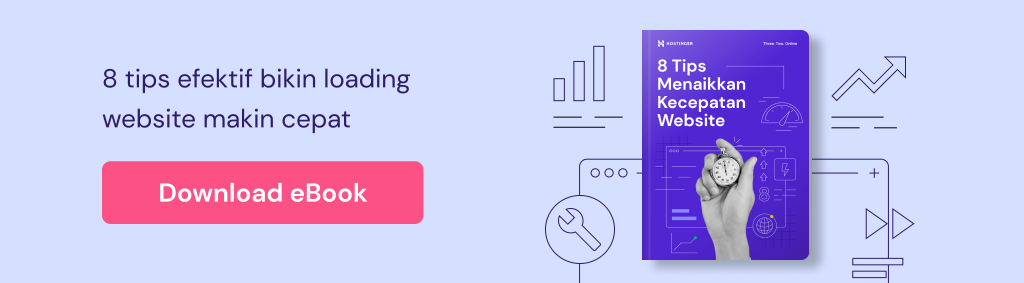
Apa Itu NET::ERR_CERT_COMMON_NAME_INVALID?

Saat mengakses website, browser biasanya perlu memverifikasi sertifikat SSL website agar koneksinya aman. Website dengan sertifikat yang valid akan mengarahkan permintaan melalui protokol HTTPS, yaitu versi aman HTTP.
Tapi, kalau NET::ERR_CERT_COMMON_NAME_INVALID muncul, berarti browser gagal memverifikasi sertifikat SSL website. Ini sering terjadi karena common name atau nama umum yang tertulis pada sertifikat SSL tidak cocok dengan nama domain yang sebenarnya.
Misalnya, kalau Anda ingin menginstall sertifikat SSL di website contoh.com, nama umumnya juga harus contoh.com.
Ketidakcocokan domain dan common name bukanlah satu-satunya penyebab error ERR CERT COMMON NAME INVALID. Error ini terkadang juga disebabkan oleh alamat website itu sendiri, serta pengaturan konfigurasi antivirus, ekstensi browser, cache, dan lainnya.
Error ini mungkin agak sulit diatasi karena ada banyak kemungkinan penyebabnya. Tenang, Anda bisa mencoba mengatasinya dengan langkah-langkah di bawah ini.
Cara Mengatasi NET::ERR_CERT_COMMON_NAME_INVALID
Sebelum mencoba mengatasi error ini, pastikan dulu apakah hanya Anda yang tidak bisa mengakses website atau orang lain juga mengalami hal serupa. Kalau sudah, coba salah satu dari 10 cara mengatasi NET::ERR_CERT_COMMON_NAME_INVALID di bawah ini.
1. Pastikan Konfigurasi SSL Sudah Benar
Penyebab umum error ini adalah ketidakcocokan antara common name pada sertifikat SSL dan nama domain yang sebenarnya. Untuk mengatasinya, pastikan Anda telah menginstal sertifikat yang tepat dan mengonfigurasi SSL dengan benar.
Kami akan memberikan panduan langkah demi langkah untuk mengatasi error ini menggunakan Google Chrome. Prosesnya juga mirip dengan browser lain.
Berikut cara mengecek konfigurasi sertifikat SSL:
- Buka website Anda dan klik ikon gembok di kolom alamat.
- Dari menu drop-down, pilih Connection is secure.

- Pilih Certificate is valid.
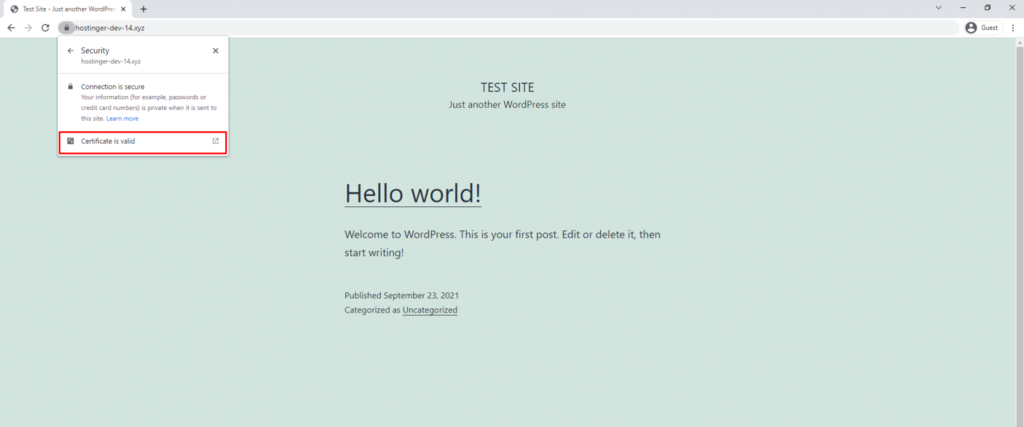
- Jendela yang berisi detail sertifikat SSL website akan terbuka.
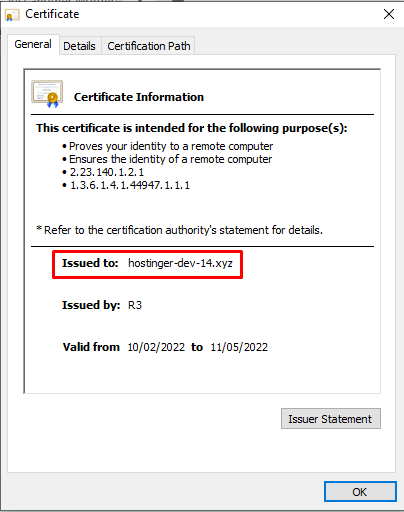
Nama domain harus cocok dengan common name yang tercantum dalam informasi Issued to pada sertifikat SSL. Kalau ternyata sudah sama persis, mungkin terjadi error SSL mismatch di antara keduanya. Satu-satunya solusi adalah dengan menghapusnya, lalu menginstall sertifikat SSL baru.
Cek Konfigurasi Wildcard SSL
Sertifikat SSL wildcard bisa mengenkripsi data pada beberapa subdomain. Oleh karena itu, common name di dalam sertifikat SSL sering kali terdaftar sebagai subdomain seperti domain.contoh.com.
Kalau Anda menggunakan sertifikat wildcard di subdomain dan mengalami error NET::ERR_CERT_COMMON_NAME_INVALID, berarti sertifikat SSL Anda tidak mencakup subdomain yang sedang Anda coba akses.
Cek Konfigurasi Subject Alternative Names (SAN)
Sertifikat Subject Alternative Names (SAN) mengenkripsi data pada beberapa domain yang mengarah ke satu alamat website. SAN mencakup versi www dan non-www website, subdomain, dan variasi top-level domain (TLD).
Kalau website yang Anda coba akses menggunakan sertifikat SAN, cari tahu daftar domain yang dicakupnya dengan mengecek detail sertifikat. Kalau alamat web yang akan Anda akses tidak ada, berarti sertifikat ini tidak mencakupnya.
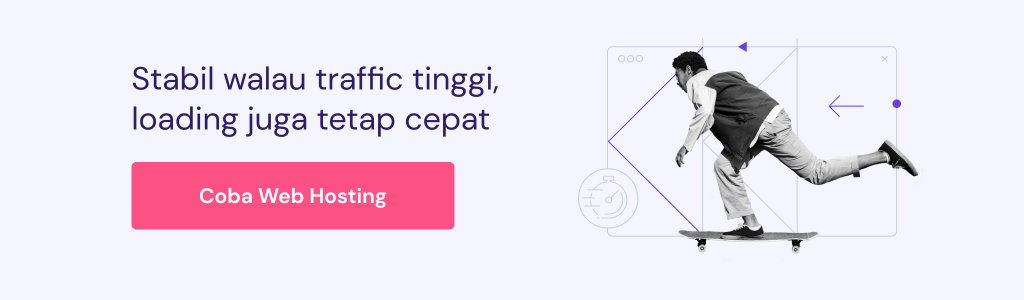
2. Cek Versi WWW vs Non-WWW dan Apakah Website Mengarah ke URL Lain
Sebaiknya cari tahu apakah Anda atau browser Anda mengarahkan pengunjung untuk membuka versi lain website. Sebab, tidak semua sertifikat SSL mencakup versi www dan non-www website.
Misalnya, kalau domain Anda adalah domainsaya.com dan server mengarahkan pengunjung website ke www.domainsaya.com, error ERR CERT COMMON NAME INVALID mungkin akan muncul apabila hanya ada satu SSL yang diinstal untuk versi “www”.
Ada 2 cara untuk mengatasi masalah ini. Pertama, ubah common name atau nama umum pada sertifikat default domain Anda. Kedua, Anda bisa membeli sertifikat SSL lain untuk mencakup domain yang Anda redirect.
3. Pastikan URL WordPress Mengarah ke URL Website
Terkadang, protokol web HTTP mungkin telah diubah secara manual ke HTTPS tanpa menginstall SSL. Akibatnya, website bisa saja mengalami error ketidakcocokan nama umum (common name mismatch).
Kalau memang demikian, Anda harus mengubah URL WordPress Anda:
- Di dashboard WordPress, klik Settings dan pilih General.

- Cek apakah WordPress Address (URL) dan Site Address (URL) sudah sama.
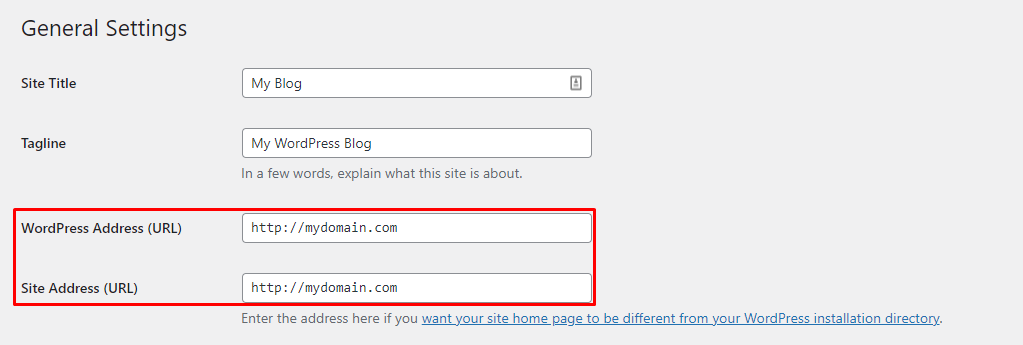
- Kalau belum, samakan kedua alamat.
4. Cek Apakah Ekstensi Browser Mengalami Konflik
Terlalu banyak ekstensi di browser bisa menyebabkan masalah karena ekstensi bisa mengalami konflik. Hal ini mungkin menjadi penyebab error common name mismatch.
Buka jendela incognito dan lihat apakah website bisa diakses. Kalau bisa, penyebabnya mungkin adalah ekstensi browser. Untuk mengatasinya, nonaktifkan ekstensi satu per satu sambil membuka website untuk mencari tahu penyebabnya.
Apabila sudah berhasil mengidentifikasi ekstensi yang mengalami konflik dan menjadi penyebab error, hapus ekstensi tersebut.
Berikut cara menghapus ekstensi dari Chrome:
- Klik ikon tiga titik di pojok kanan atas.
- Arahkan kursor ke More tools (Fitur lainnya), lalu pilih Extensions (Ekstensi).
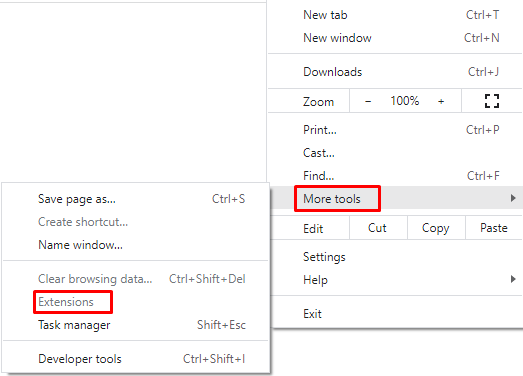
- Setelah jendela baru terbuka, pilih ekstensi yang ingin Anda uninstall dan klik Remove (Hapus).
Agar masalah ini tidak terjadi lagi nantinya, pastikan Anda rajin mengecek dan mengupdate ekstensi.
5. Bersihkan Cache Browser
Browser cache adalah fitur hebat yang menyimpan data website yang pernah Anda kunjungi. Dengan begitu, browser bisa memuat konten website dengan lebih cepat saat Anda mengunjunginya lagi.
Sayangnya, cache yang outdated bisa menyebabkan masalah karena memuat versi lama website. Agar hal ini tidak terjadi, hapus cache browser secara rutin. Dengan begitu, browser pun akan memuat versi terbaru website dan mencegah NET::ERR_CERT_COMMON_NAME_INVALID terjadi lagi.
6. Matikan Software Antivirus dan Firewall
Beberapa software antivirus memiliki fitur pemindaian HTTPS untuk memperketat keamanan. Artinya, software ini bisa menghalangi Anda untuk mengunjungi website HTTPS. Kalau website tersebut memang tepercaya, coba matikan pemindaian HTTPS pada antivirus.
Apabila opsi ini tidak tersedia, Anda mungkin harus mematikan software antivirus sepenuhnya.
Berikut cara menonaktifkan software antivirus di Windows:
- Klik tombol Start dan cari Settings.
- Temukan Update & Security, lalu pilih Windows Security.
- Buka Virus & threat protection dan klik Manage settings. Terakhir, alihkan Real-time protection ke Off.
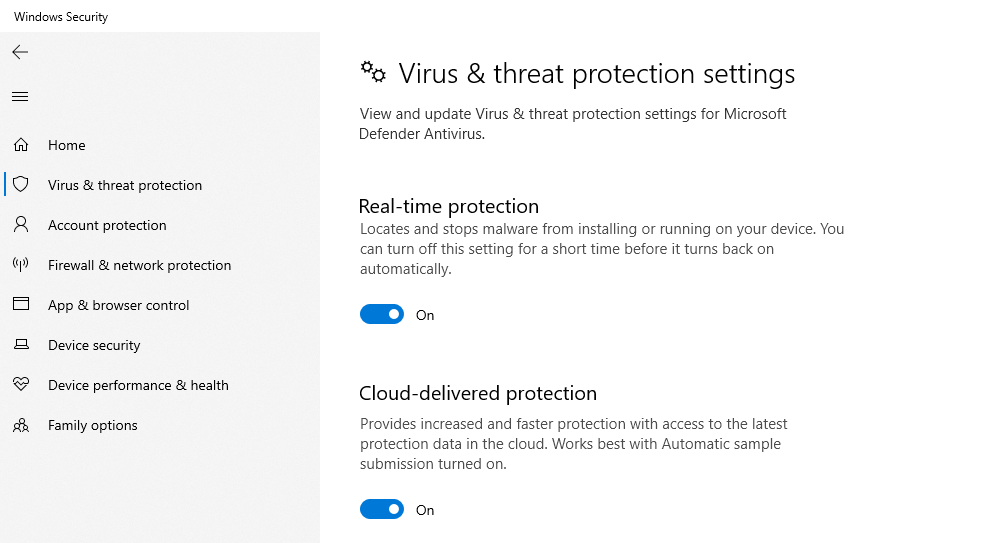
Berikut cara melakukannya di macOS menggunakan ESET Endpoint Security:
- Buka Finder, lalu cari aplikasi ESET Endpoint Security.
- Buka aplikasi dan klik Setup. Alihkan Real-time file system protection ke Disabled.
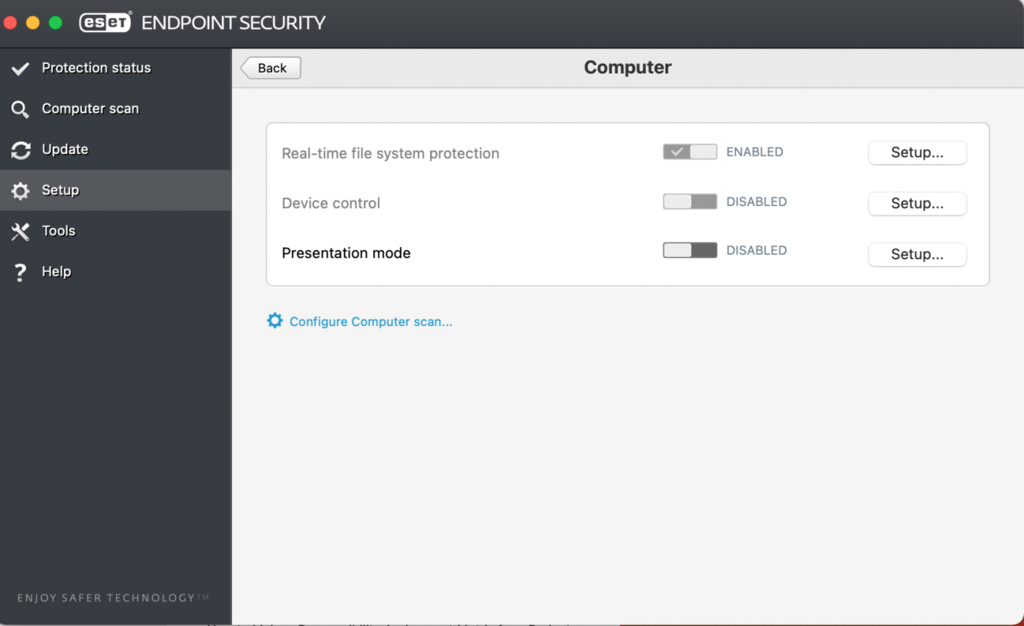
7. Konfigurasikan Setting URL di phpMyAdmin
NET::ERR_CERT_COMMON_NAME_INVALID juga bisa disebabkan oleh perbedaan URL antara option_value di baris siteurl dan home pada database website Anda. Apabila demikian, Anda bisa mengubah setting URL WordPress melalui phpMyAdmin.
Ikuti langkah-langkah untuk melakukannya melalui hPanel:
- Buka akun hosting Anda, lalu buka aplikasi phpMyAdmin.
- Pilih database website Anda dan temukan tabel wp_options. Di dalam wp_options, cari baris siteurl dan home. Pastikan keduanya mengarah ke URL yang sama.
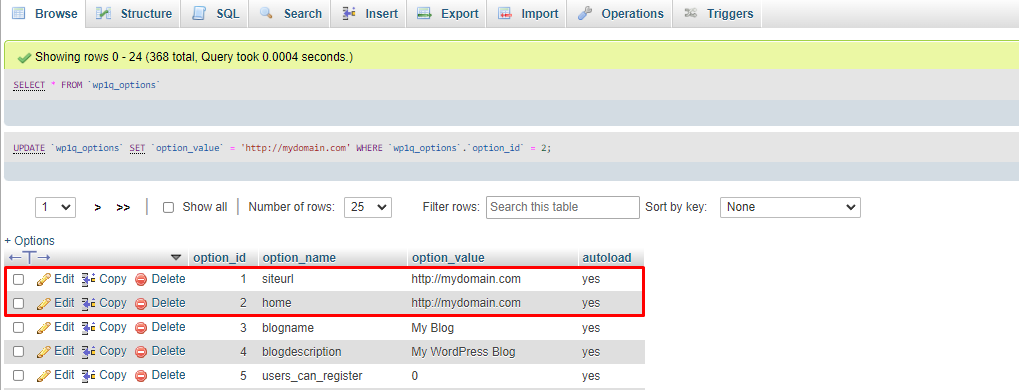
8. Hapus SSL State
Browser akan menyimpan sertifikat SSL website Saat Anda mengaksesnya untuk mempercepat waktu loading ketika Anda berkunjung lagi. Hal ini bisa menjadi penyebab NET::ERR_CERT_COMMON_NAME_INVALID.
Untuk mengatasinya, bersihkan SSL state di browser dan sistem operasi. Prosesnya bisa berbeda-beda tergantung pada sistem operasi dan browser yang Anda gunakan.
Apabila menggunakan Windows, berikut cara menghapus SSL state:
- Buka Control Panel -> Network and Internet -> Internet Options.
- Jendela Internet Properties akan terbuka. Klik tab Content dan pilih Clear SSL state.
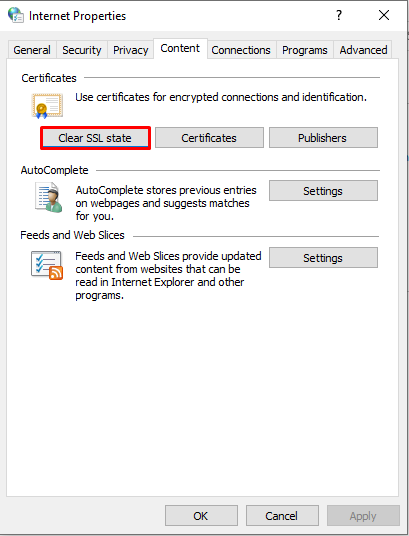
Anda juga bisa menghapus SSL state di browser. Ini cara melakukannya di Google Chrome:
- Buka menu tiga titik di pojok kanan atas, lalu buka Settings (Setelan).
- Pilih Security and Privacy (Keamanan dan Privasi) dan klik opsi Security (Keamanan).
- Scroll ke bawah dan pilih Manage certificates (Kelola sertifikat) untuk melihat daftar sertifikat SSL yang di-cache oleh Chrome. Terakhir, klik Remove (Hapus) untuk menghapus SSL state.
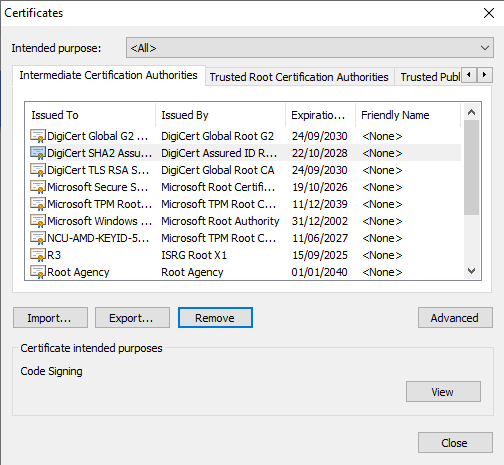
9. Ubah Setting LAN
Pengaturan proxy akan mengalihkan traffic web untuk melindungi user dari pihak ketiga yang berbahaya. Apabila ada kesalahan konfigurasi, Anda mungkin akan kesulitan mengakses website atau bahkan mengalami error SSL.
Oleh karena itu, coba cara mengubah setting LAN di Windows ini:
- Buka Control Panel -> Network and Internet -> Internet Options.
- Pilih tab Connections, lalu pilih LAN Settings.
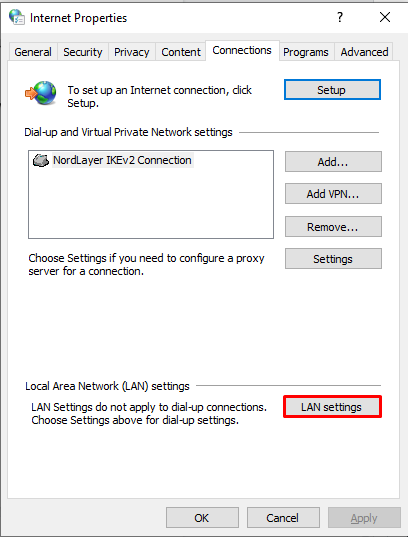
- Centang opsi Automatically detect settings. Simpan perubahan dengan mengklik OK.
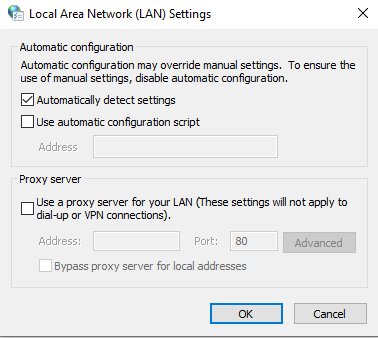
Untuk macOS, ikuti langkah-langkah ini:
- Buka menu Apple, klik System Preferences, dan pilih Network. Pilih layanan jaringan dari daftar lalu klik Advanced. Terakhir, buka tab Proxies.
- Centang Automatic proxy configuration dan simpan perubahan dengan mengklik OK.
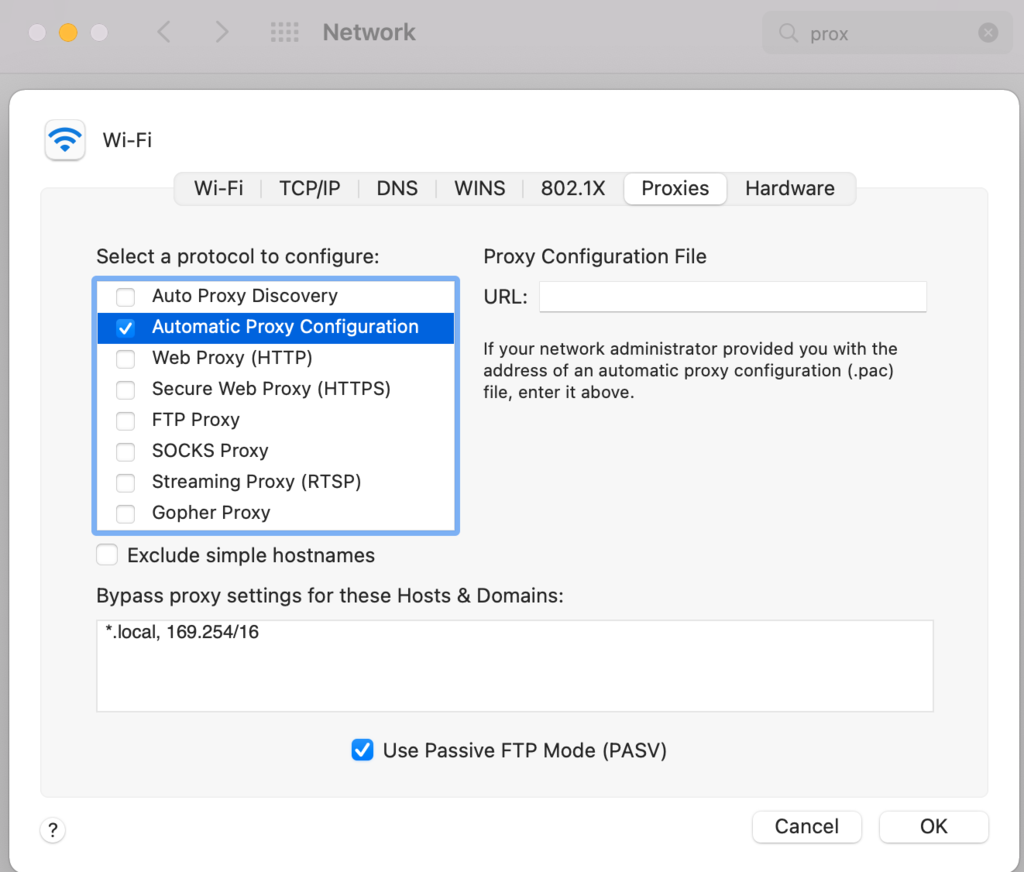
10. Update Sistem Operasi dan Browser
Update aplikasi dan sistem operasi secara teratur sangatlah penting. Kalau tidak dilakukan, software bisa menjadi tidak stabil dan hal ini berpotensi menyebabkan banyak error pada website.
Berikut cara mengecek update Chrome:
- Klik menu tiga titik di pojok kanan atas dan arahkan kursor ke Help (Bantuan). Pilih About Google Chrome (Tentang Google Chrome).
- Settings (Setelan) akan terbuka dan memberi tahu Anda apakah ada update. Kalau ada, klik Update Google Chrome. Kalau tidak ada tombol ini, berarti Anda sudah menggunakan versi terbaru.
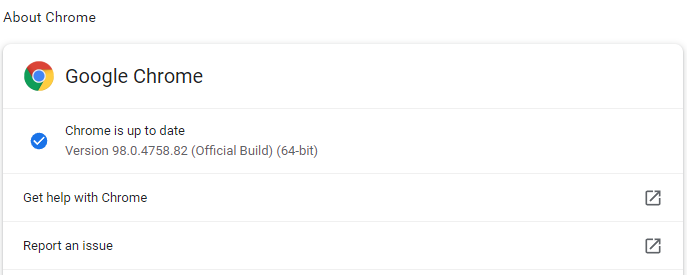
Untuk mengupdate Windows, ikuti langkah-langkah berikut:
- Buka Settings, lalu klik Update & Security.
- Pilih Windows Update. Sistem akan memberi tahu Anda apakah ada update. Anda juga bisa mengecek update secara manual dengan mengklik tombol Check for updates.
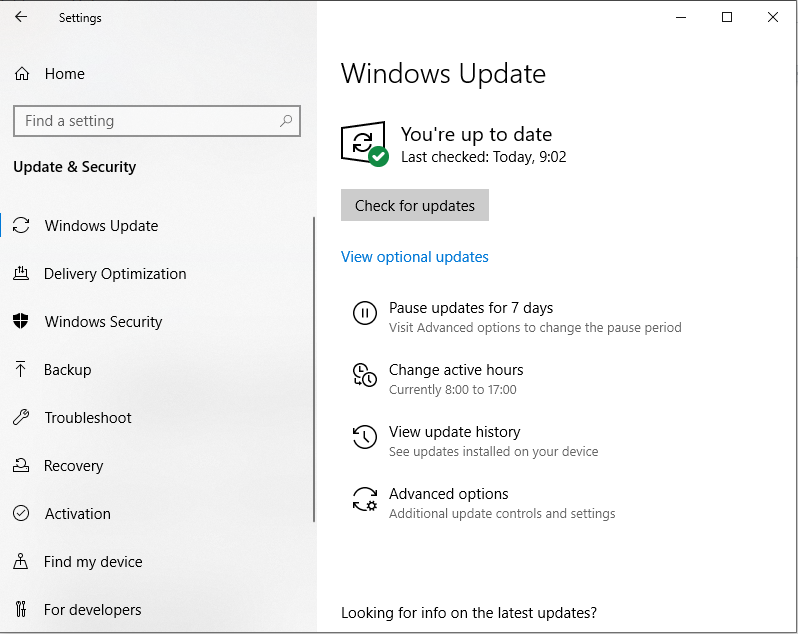
Kemudian, ini cara mengecek apakah ada update atau tidak di macOS:
- Buka menu Apple dan pilih System Preferences.
- Pilih Software Update. Kalau versi baru macOS tersedia, klik Update Now.
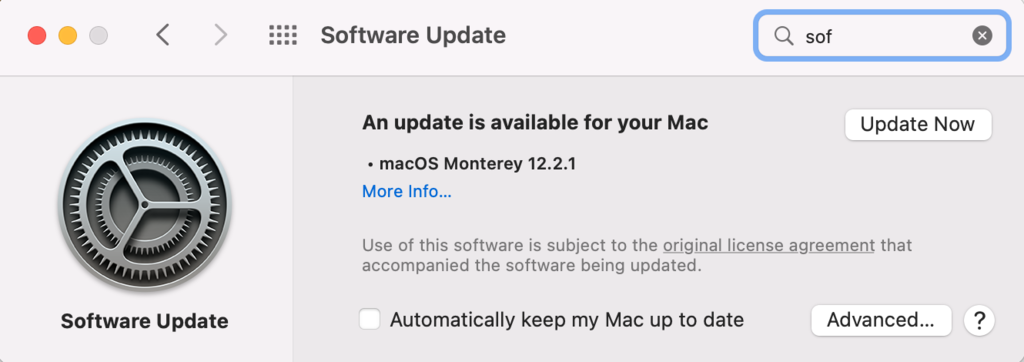
Tampilan Error NET::ERR_CERT_COMMON_NAME_INVALID di Berbagai Browser
Tergantung pada browser Anda, tampilan peringatan error common name mismatch bisa bermacam-macam. Di bagian ini, kami akan memperlihatkan tampilannya di beberapa browser populer.
Google Chrome
Saat membuka website dengan Chrome lalu mengalami error SSL, browser akan menampilkan pesan “Your connection is not private” yang disertai NET::ERR_CERT_COMMON_NAME_INVALID di bawahnya.
Google Chrome juga memperingatkan pengunjung bahwa penyerang mungkin bisa mencuri informasi mereka melalui website.

Kemudian, Google Chrome akan menyarankan agar pengunjung kembali ke halaman yang aman dengan mengklik Back to safety. Meskipun demikian, pengunjung masih bisa membuka website tersebut dengan mengklik Advanced dan memilih Proceed to the website.
Microsoft Edge
Kalau mengalami NET::ERR_CERT_COMMON_NAME_INVALID di Microsoft Edge, Anda akan melihat pesan “Your connection isn’t private“. Di bawah teks tersebut terdapat peringatan bahwa mengakses website mungkin bisa “mengundang” penyerang untuk mencuri informasi pribadi Anda.

Dalam dialog peringatan tersebut, Anda bisa memilih untuk kembali dengan mengklik Go Back atau lanjut membuka websitenya dengan memilih Advanced.
Mozilla Firefox
Mozilla Firefox menampilkan versi unik pesan ERR_CERT_COMMON_NAME_INVALID. Pesan ini mengatakan “Warning: Potential Security Risk Ahead“ dan memperingatkan pengunjung bahwa browser telah mendeteksi potensi ancaman keamanan sehingga tidak lanjut membuka website.
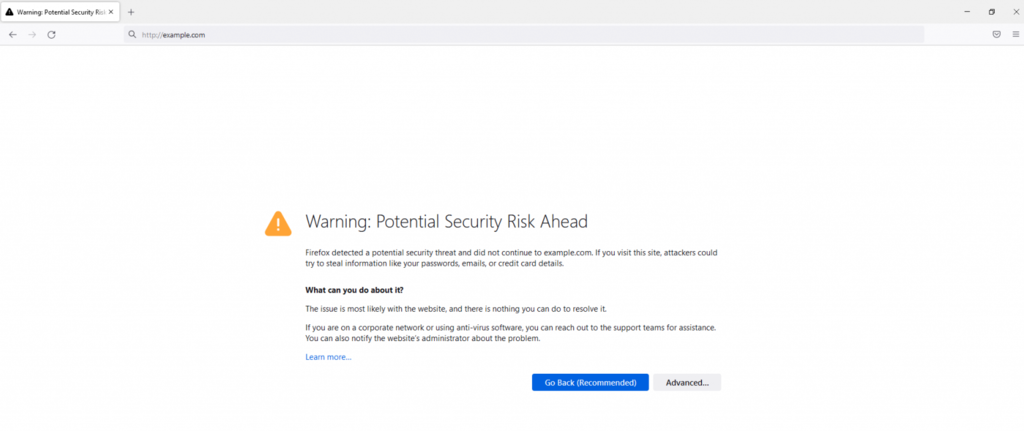
Firefox tidak menunjukkan kode error common name mismatch. Tapi, pesan yang ditampilkan memberitahukan detail kejadian, dan menyebutkan bahwa masalah tersebut kemungkinan besar terjadi pada website serta memberikan solusinya.
Opera
Saat Anda mengalami common name mismatch di Opera, browser akan menampilkan pesan peringatan yang mirip dengan Chrome serta memperingatkan Anda bahwa penyerang mungkin mencoba mencuri informasi pribadi Anda.
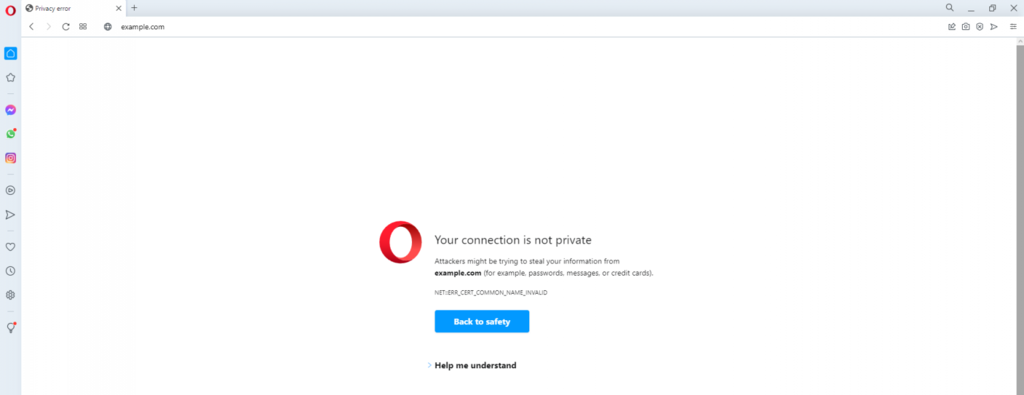
Tombol Help me understand menjelaskan alasan Opera tidak mengizinkan pengunjung mengakses website. Kalau diklik, akan muncul penjelasan bahwa browser tidak memercayai sertifikat SSL yang digunakan website.
Internet Explorer
Internet Explorer menampilkan NET::ERR_CERT_COMMON_NAME_INVALID dengan cukup simpel, yaitu “This site is not secure“.
Teks deskripsinya menjelaskan bahwa seseorang mungkin mencoba menipu pengunjung atau mencuri info mereka, kemudian memperingatkan pengunjung agar segera menutup website.
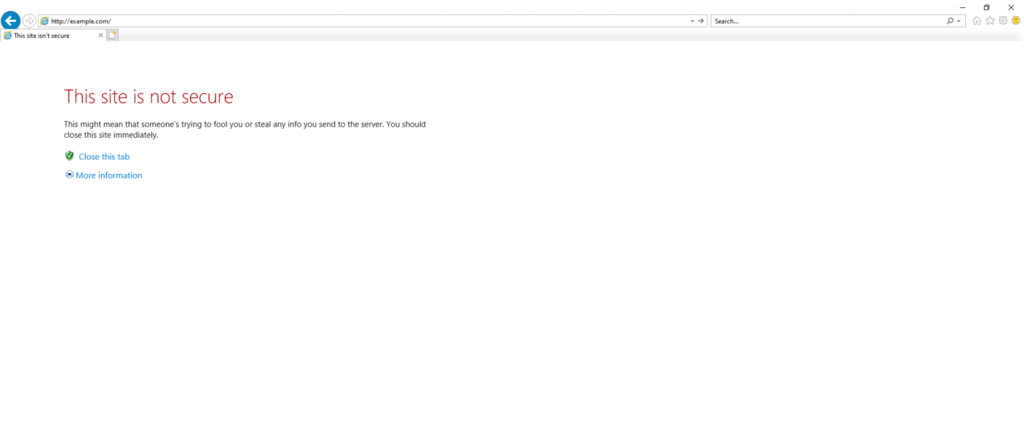
User Internet Explorer bisa memilih untuk menutup tab dengan mengklik Close this tab atau melihat informasi selengkapnya dengan mengklik More information.
Kalau memilih More information, akan muncul pesan yang mengatakan bahwa browser tidak memercayai sertifikat SSL website ini dan menampilkan kode error DLG_FLAGS_INVALID_CADLG_FLAGS_SEC_CERT_CN_INVALID.
Cara Mengatasi Error Lain yang Serupa dengan NET::ERR_CERT_COMMON_NAME_INVALID
ERR_NAME_NOT_RESOLVED
ERR_TOO_MANY_REDIRECTS
ERR_CONNECTION_REFUSED
Kesimpulan
SSL adalah bagian penting website yang dikhususkan untuk melindungi data user melalui metode enkripsi. Akan tetapi, kalau setting SSL salah, Anda mungkin akan mengalami error seperti NET::ERR_CERT_COMMON_NAME_INVALID.
Mencari solusi error common name mismatch bisa sedikit membingungkan. Tapi, ada banyak cara untuk mengatasinya dengan cepat, seperti yang kami bahas di tutorial ini. Langkah-langkahnya mencakup perubahan konfigurasi SSL, redirect URL, pengaturan browser tingkat lanjut, dan setting proxy.
Semoga Anda berhasil mengatasi error common name mismatch melalui artikel ini, ya. Kalau ada pertanyaan atau tips, jangan ragu untuk menyampaikannya lewat komentar di bawah ini.

